Cara menyelaraskan teks secara vertikal di Microsoft Word

- 2583
- 444
- Dwayne Hackett
Saat Anda membuat halaman sampul atau halaman judul, Anda mungkin ingin menyelaraskan secara vertikal teks. Di Microsoft Word, Anda dapat memusatkan teks atau meletakkannya di bagian atas atau bawah hanya dalam beberapa langkah.
Sejajarkan semua teks secara vertikal
Jika Anda ingin menyelaraskan semua teks dalam dokumen, misalnya, itu mungkin satu dokumen kata halaman, Anda dapat melakukan ini dengan mudah.
Daftar isi- Buka tab Layout dan buka kotak dialog Pengaturan Halaman. Anda dapat melakukan ini dengan memilih peluncur kotak dialog (panah kecil) di sudut kanan bawah grup pengaturan halaman.
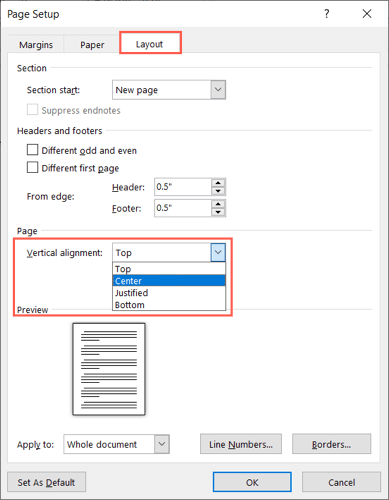
- Di kotak drop-down apply di bagian bawah, pastikan bahwa seluruh dokumen dipilih dan pilih OK untuk menerapkan perubahan.
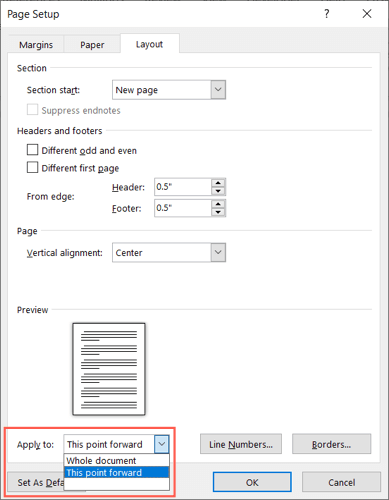
Anda kemudian harus melihat teks Anda disejajarkan secara vertikal menggunakan posisi yang Anda pilih.
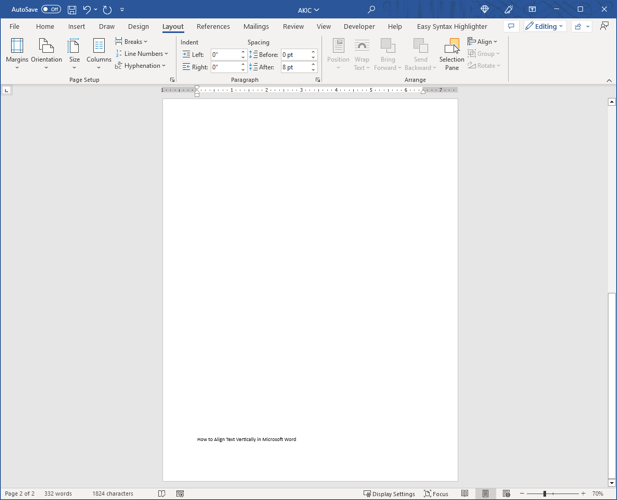
Sejajarkan teks tertentu secara vertikal
Mungkin Anda hanya ingin menyelaraskan sebagian teks dalam dokumen Microsoft Word Anda seperti judul atau paragraf. Anda dapat melakukan ini dengan langkah yang sama seperti di atas dengan sedikit penyesuaian.
- Pilih teks yang ingin Anda selaraskan dengan menyeret kursor Anda melaluinya.
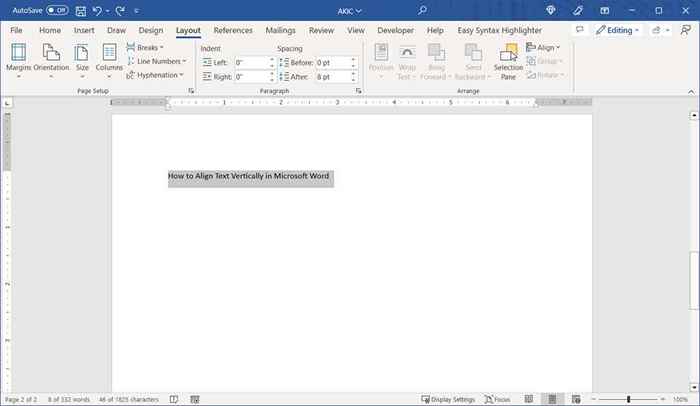
- Buka tab Layout dan buka kotak dialog Pengaturan Halaman.
- Pilih tab Layout di dalam kotak.
- Pilih salah satu opsi penyelarasan dalam daftar drop-down Alignment Vertikal.
- Di loster-down-drop-down pilih teks yang dipilih.
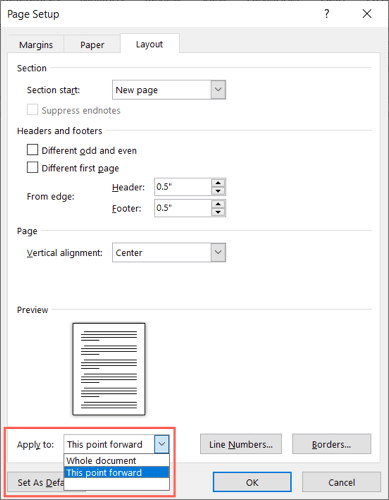
- Pilih OK untuk menerapkan perubahan Anda.
Anda kemudian harus melihat hanya teks yang Anda pilih secara vertikal.
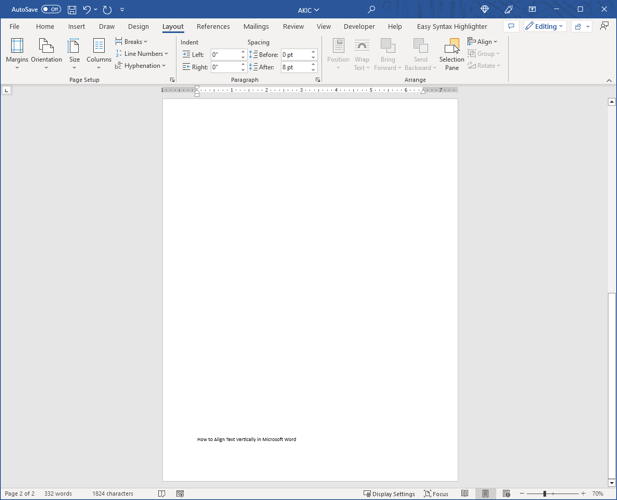
Sejajarkan teks secara vertikal dari titik ke depan
Satu lagi cara untuk menyelaraskan teks dalam dokumen Anda secara vertikal adalah mulai dari titik tertentu. Anda mungkin melakukan ini jika Anda ingin menyimpan teks sebelumnya, tetapi ubah teks yang Anda tambahkan bergerak maju.
- Tempatkan kursor Anda di dokumen untuk mengatur titik awal untuk penyelarasan.
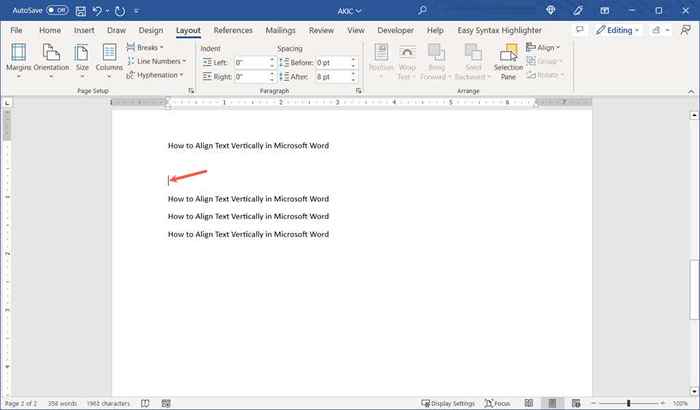
- Buka tab Layout dan buka kotak dialog Pengaturan Halaman.
- Pilih tab Layout di dalam kotak.
- Pilih penempatan teks dalam daftar drop-down Alignment Vertikal.
- Di lerusan untuk drop-down, pilih titik ini ke depan.
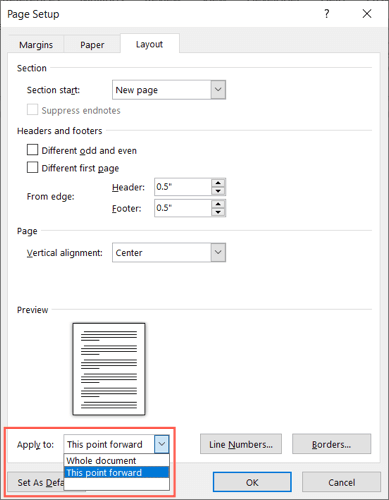
- Pilih OK untuk menerapkan perubahan Anda.
Anda kemudian akan melihat teks apa pun setelah kursor Anda disejajarkan secara vertikal.
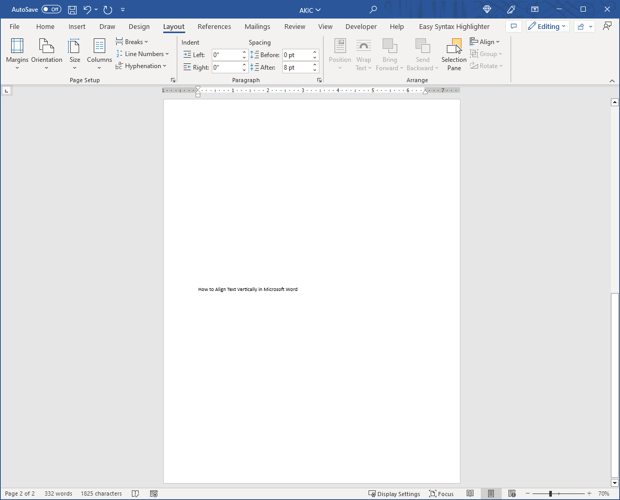
Saat Anda ingin menyesuaikan penampilan dokumen Anda, memusatkan teks secara vertikal atau menempatkannya di bagian atas atau bawah halaman sederhana di Microsoft Word.
Setelah Anda memilih penyelarasan teks vertikal Anda, lihat tutorial kami untuk memasukkan garis horizontal di Microsoft Word.
- « Cara menggunakan animasi jalur gerak di microsoft powerpoint
- Cara memperbaiki kesalahan input Anda tidak dapat dibuka VLC »

